网友跟小编陈述道,电脑越用越卡了,明明关闭了些程序,但是没什么作用。其实关闭程序,也不一定内存就清理了要想获得主要程序的高速运行,就必须对已关闭的程序但还占用内存空间的垃圾进行清理,怎么操作呢?来看看小编的清理电脑内存教程吧。
使用久了的电脑会产生各种系统垃圾,以及电脑内存的碎片不断增多从而导致运行速度变慢因此想要让电脑快速运作,清理电脑内存是必不可少的一个方法,新手们来了解了解怎么清理电脑内存的吧。
怎么清理电脑内存教程
点击打开安全卫士(我这里是金山毒霸)
点击垃圾清理,就会自动扫描系统垃圾,扫描完毕之后,点击“一键清理”
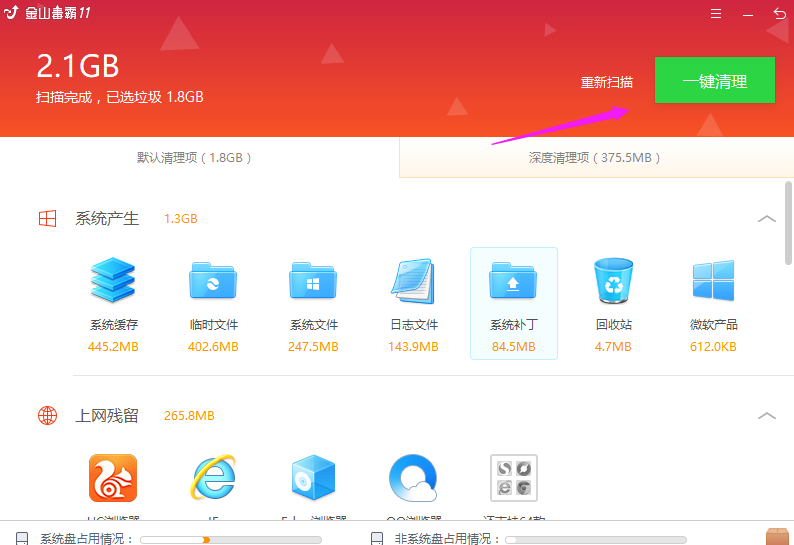
清理电脑载图1
软件就会进行清理工作

清理电脑载图2
待清理完毕之后,就点击“深度加速”

清理电脑载图3
在该界面,勾选,可以加速的项目,再点击“深度加速”

清理电脑载图4
我们点击“闪电查杀”

清理电脑载图5
自动扫描病毒,

清理电脑载图6
杀完病毒之后,在首页,点击电脑加速

清理电脑载图7
自动加速,把没有用的高占用的程序关闭掉。

清理电脑载图8
然后点击一键加速,即可。

清理电脑载图9
再次回到首页界面,点击“软件管家”

清理电脑载图10
在左边选项菜单中,选择“卸载”

清理电脑载图11
将一些不用的软件给它勾选,再点击“一键卸载”

清理电脑载图12
好了,以上就是清理电脑内存的一些操作方法了。
Copyright ©2018-2023 www.958358.com 粤ICP备19111771号-7 增值电信业务经营许可证 粤B2-20231006